Apple वॉच पर गतिविधि लक्ष्यों को कैसे संशोधित करें
अनेक वस्तुओं का संग्रह / / April 05, 2023
एप्पल घड़ी सर्वश्रेष्ठ फिटनेस ट्रैकर्स और स्मार्टवॉच में से एक है। यह आपकी दैनिक गतिविधि, कदमों और खड़े होने के घंटों और गतिविधि के लक्ष्यों को मापता है अपने दैनिक आंदोलनों का ट्रैक और गतिविधियाँ। छल्ले नेत्रहीन रूप से दर्शाते हैं कि आप अपने पूरे दिन कितने सक्रिय रहे हैं और आपको बिस्तर पर जाने से पहले उन्हें बंद करने के लिए प्रेरित करते हैं। हालाँकि, यदि आप एक्टिविटी रिंग्स के लिए डिफ़ॉल्ट नंबरों से असंतुष्ट हैं, तो अच्छी खबर यह है कि आप अपने Apple वॉच पर एक्टिविटी लक्ष्यों को संशोधित कर सकते हैं।
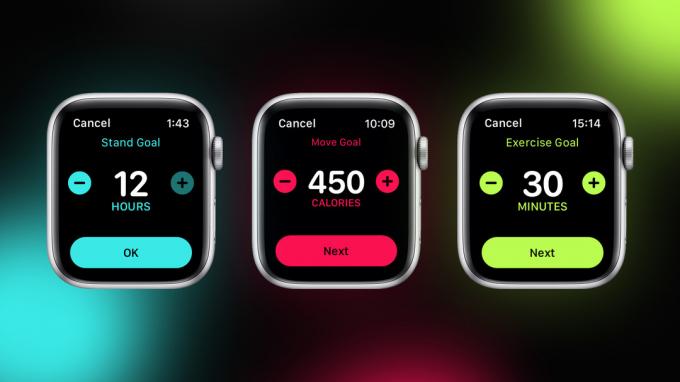
स्वाभाविक रूप से, यह आपको अपनी सुविधा और शरीर के प्रकार के अनुसार संख्याओं को जोड़ने की सुविधा देता है। और एक बार हो जाने के बाद, आप लक्ष्यों को पूरा करने और रिंगों को बंद करने का प्रयास कर सकते हैं।
इस पोस्ट में, हम चर्चा करेंगे कि Apple वॉच पर गतिविधि लक्ष्यों को कैसे संशोधित किया जाए।
Apple वॉच पर गतिविधि लक्ष्यों को कैसे संशोधित करें
नई Apple घड़ियों के साथ, Apple वॉच पर लक्ष्यों को संशोधित करना आसान है। आपको अपने फोन पर वॉच ऐप या हेल्थ के माध्यम से जाने और उन्हें ऐप्पल वॉच से संशोधित करने की आवश्यकता नहीं है। ऐसे।
स्टेप 1: जब तक आप ऐप स्क्रीन नहीं देखते हैं तब तक अपने वॉच के शीर्ष पर दबाएं।

गतिविधि खोजें और उस पर टैप करें।
इससे आपकी हाल की गतिविधियां खुल जाएंगी- मूव, एक्सरसाइज और स्टैंड।
कदम: यह दर्शाता है सक्रिय कैलोरी आपने जला दी है एक दिन में इधर-उधर घूमना, चाहे वह चलना, खड़ा होना, व्यायाम करना आदि हो।
खड़ा होना: यह आपके द्वारा खड़े होने में बिताए गए घंटों की संख्या है। यदि आप हर घंटे एक मिनट के लिए खड़े रहते हैं, तो आप स्टैंड रिंग को बंद कर सकते हैं।
व्यायाम: यह दर्शाता है कि आपने व्यायाम करने में कितने मिनट बिताए हैं।
चरण दो: इस पृष्ठ पर तब तक नीचे स्क्रॉल करें जब तक आपको लक्ष्य बदलें का विकल्प न दिखाई दे. अगला, अपनी पसंद के अनुसार इसे संशोधित करने के लिए मूव गोल के प्लस (या माइनस) बटन पर टैप करें।
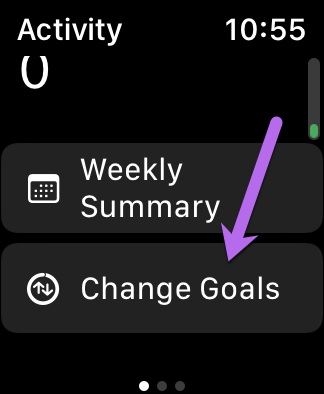

पूरा होने पर अगला बटन दबाएं।
चरण 3: उसके बाद, बाएं स्वाइप करें और एक्सरसाइज और स्टैंड गोल्स के लिए स्टेप 2 दोहराएं और फिर ओके बटन दबाएं।


हमारी Apple वॉच के लिए, हमने मूव गोल को 600 कैलोरी, एक्सरसाइज को 60 मिनट और स्टैंड गोल को 10 घंटे में बदल दिया। हो सकता है कि हम रोजाना लक्ष्यों को पूरा न कर पाएं, लेकिन अच्छी पुरानी एक्टिविटी रिंग मुझे प्रेरित रहने में मदद करती है।

टिप्पणी: यदि आप दिन के लिए रिंग्स बंद करने के बाद अपने लक्ष्यों को अपडेट करते हैं, तो रिंग्स रीसेट हो जाएंगी और अधूरी दिखाई देंगी। इसलिए, गतिविधि लक्ष्य को संशोधित करने का आदर्श समय 12 बजे के बाद या सुबह जल्दी है। इससे आपको अपनी अंगूठियां बंद करने के लिए पर्याप्त समय मिल जाएगा।
अपने आईफोन पर एक्टिविटी रिंग्स कैसे देखें I
जैसा कि पहले उल्लेख किया गया है, आपके Apple वॉच पर एक्टिविटी रिंग आपको अपने पैरों पर रखने के लिए एक प्रमुख प्रेरक है। अच्छी बात यह है कि आपके पास हो सकता है गतिविधि आपके iPhone की होम स्क्रीन पर बजती है. ऊपर वाले की तरह, प्रक्रिया सरल और आसान है।
स्टेप 1: अपने आईफोन की होम स्क्रीन पर लॉन्ग-प्रेस करें और टॉप-लेफ्ट कॉर्नर में प्लस आइकन हिट करें।

चरण दो: विजेट पृष्ठ पर, नीचे दिखाए अनुसार खोज बॉक्स में फ़िटनेस या गतिविधि खोजें.


यह सभी उपलब्ध विजेट प्रदर्शित करेगा। अभी के लिए, आप 2 आकारों में से चुन सकते हैं।
चरण 3: किसी एक आकार का चयन करें और इसे होम स्क्रीन पर जोड़ने के लिए Add Widget बटन पर टैप करें।


मेरे मामले में, मैंने स्क्रीन के निचले हिस्से को चुना है। कुछ सेकंड के बाद, आपके फ़ोन की रिंग आपके Apple वॉच के रिंग के साथ सिंक हो जाएगी। सभी विवरण देखने के लिए, रिंग्स पर टैप करें।

और किसी भी अन्य विजेट की तरह, आप इस विजेट को अपने आईफोन पर अपनी पसंद के स्थान पर ले जा सकेंगे।
अपने मित्रों और परिवार के साथ अपनी गतिविधि साझा करें
इसलिए, यदि आप उन छल्लों को कम कर रहे हैं, वर्कआउट पूरा कर रहे हैं, और नए व्यायाम रूटीन आज़मा रहे हैं। क्या इस समाचार को अपने दोस्तों के साथ साझा करने और उन्हें प्रेरित करने के लिए यह मजेदार नहीं होगा? हाँ, Apple वॉच आपको इन आँकड़ों को अपने दोस्तों के साथ साझा करने देती है। इसके अलावा, आपका मित्र यह भी जान सकता है कि आपने कसरत कब शुरू और समाप्त की है। बिल्कुल सटीक?
स्टेप 1: इसे खोलने के लिए अपनी वॉच की एक्टिविटी रिंग पर टैप करें और फिर बाईं ओर स्वाइप करें।

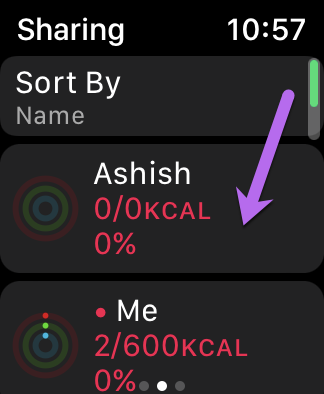
यह आपको शेयरिंग स्क्रीन पर लाएगा।
चरण दो: नीचे स्क्रॉल करें और मित्र को आमंत्रित करें बटन दबाएं। सूची से संपर्क चुनें। अच्छी खबर यह है कि घड़ी सुझाए गए के तहत कुछ संगत संपर्कों को भी दिखाती है।
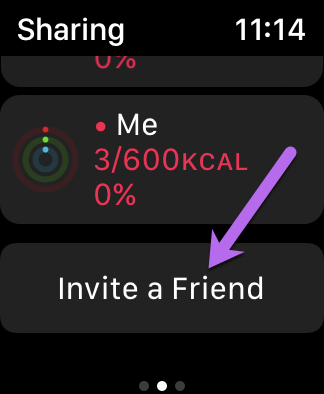
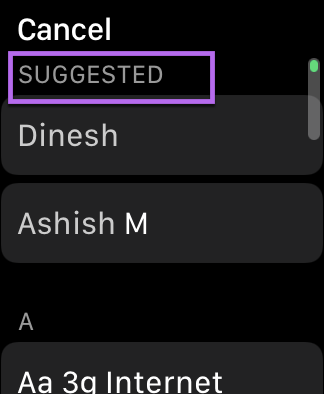
आपके मित्र द्वारा निमंत्रण स्वीकार करने के बाद, आप इस स्क्रीन के माध्यम से एक दूसरे की प्रगति को ट्रैक कर सकते हैं। अच्छी बात यह है कि आप अपनी गतिविधि को कई मित्रों के साथ साझा कर सकते हैं।
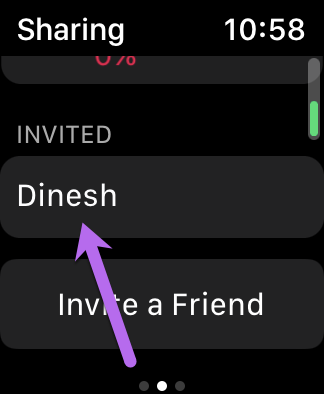
यदि आप वॉच-आधारित आमंत्रणों से असहज हैं, तो आप अपने फ़ोन पर फ़िटनेस ऐप का भी उपयोग कर सकते हैं। कैसे देखने के लिए इस पोस्ट को देखें.
और अभी यह समाप्त नहीं हुआ है। आप अपने दोस्तों के साथ स्वस्थ प्रतिस्पर्धा में भी शामिल हो सकते हैं। हालांकि इसके लिए आपको फिटनेस ऐप की जरूरत होगी।
ऐप्पल फिटनेस डाउनलोड करें
एक बार इंस्टॉलेशन पूरा हो जाने पर, ऐप खोलें और शेयरिंग टैब पर टैप करें, जैसा कि नीचे दिखाया गया है। यहां, आप अपने सभी जोड़े गए संपर्क देखेंगे।

किसी एक संपर्क पर टैप करें। नीचे स्क्रॉल करें और 'प्रतिस्पर्धा करें' बटन दबाएं। सरल, देखा?
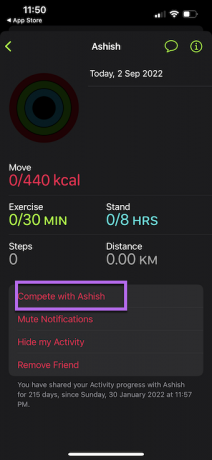

अब, जो कुछ बचा है वह सभी रिंगों को बंद करना और प्रतियोगिता को स्वस्थ रूप से जीतना है।
आओ चलें!
इस तरह आप अपने Apple वॉच पर अपने गतिविधि लक्ष्यों को संशोधित कर सकते हैं। शायद इस स्मार्टवॉच की सबसे अच्छी बात यह है कि आप कर सकते हैं मैन्युअल रूप से व्यायाम मिनट और कैलोरी व्यय जोड़ें ऐप को। यदि आप किसी दिन घड़ी पहनना भूल जाते हैं तो यह तस्वीर पर आ जाता है।
तो क्या आप लक्ष्यों को बढ़ाएंगे या अपने लक्ष्यों को घटाएंगे?
अंतिम बार 19 सितंबर, 2022 को अपडेट किया गया
उपरोक्त लेख में सहबद्ध लिंक हो सकते हैं जो गाइडिंग टेक का समर्थन करने में सहायता करते हैं। हालाँकि, यह हमारी संपादकीय अखंडता को प्रभावित नहीं करता है। सामग्री निष्पक्ष और प्रामाणिक बनी हुई है।
द्वारा लिखित
नम्रता गोगोई
नम्रता को उत्पादों और गैजेट्स के बारे में लिखना बहुत पसंद है। वह 2017 से गाइडिंग टेक के लिए काम कर रही है और उसके पास लगभग पांच साल का लेखन फीचर, कैसे-करें, गाइड खरीदना और समझाने का अनुभव है। पहले वह टीसीएस में एक आईटी विश्लेषक के रूप में काम करती थीं, लेकिन उन्हें कहीं और बुलावा आया।

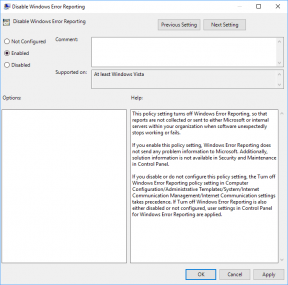
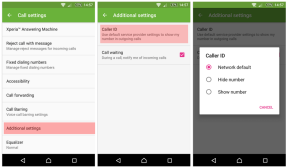
![आपके पीसी को रीसेट करने में एक समस्या थी [समाधान]](/f/1c206a81bf590f69e6b104d742dc013f.png?width=288&height=384)